ちょっと試しに動画編集するなら「エディウスJ体験版」
 最近、自分がよく動画でレビューするため、オフ会などで会うブログ&アフィリエイト仲間から「動画編集したいけど何が必要?」と聞かれることが多くなった。
最近、自分がよく動画でレビューするため、オフ会などで会うブログ&アフィリエイト仲間から「動画編集したいけど何が必要?」と聞かれることが多くなった。
うーん、自分もまだあんま知識ないんで気の利いたアドバイスできないんだけど・・・
やっぱ『ハイビジョンハンディカム』と『VAIO type R master』と『Premiere Pro』は必須でしょ!!!
とか言って、高額製品を買わせてアフィリエイト収入を得るほどはガメつくない。
で、もうちょっと手頃なものを。
ビデオカメラ
まずは既に持ってるデジカメの動画撮影機能で十分だと思う。
あるいは、携帯電話のカメラでもムービー撮影できるだろうし。
そのうち本格的に撮影したくなったら、Xactiなど動画撮影に適した「ムービーカメラ」や、デジタルビデオカメラとか。
私は、おととし購入したソニーのハイビジョンハンディカム「HDR-HC3」。
実家にもビデオカメラはなかったので、ほとんど生まれて初めて使うビデオカメラだ。非常に気に入ってあちこち持ち歩いていたら、誰かに「バズーガ砲みたいなデジカメ」と言われた。ビデオだから、これ。

↑ハイビジョンハンディカム「HDR-HC3」購入レポートはこちら
ブロガーで本格的に動画ブログやるなら、ハイビジョンビデオカメラおすすめ。
WEBに貼り付ける用なら、ハイビジョンである必要ないが、このカメラで撮っておくと、あとで映像から静止画を切り出すことも可能。つまり、普通のカメラとビデオカメラ両方を持ち変えることなく、とりあえず全部動画で撮っておけば、必要な箇所だけ写真にできる。これ・・・
めちゃめちゃ便利♪
今使っているハンディカムはDVテープ保存式で、AVCHD規格じゃないので、来月「HDR-SR12」が発売になったら、また悩み始めるかも。でも買い換えるお金なんてないよなあ。楽天ポイント放出するか・・・うーん。
動画編集ソフト
いろいろ種類あるけど、よく友人にすすめているのは、「HDV・ハイビジョンワールド・ブログ」の浜谷先生に教えてもらった、カノープスの「エディウスJ」。
・・・の体験版。WEB上でダウンロードして、30日間は無料で使える。
●カノープス公式サイト「エディウスJ」製品紹介ページ(体験版ダウンロードはここから)
動画編集って、なじみがないと結構手間かかるややこしい作業なんだけど(←今まさに苦労してる人間)、これは初心者にもすごくわかりやすい!

起動するとこんな画面が現れる。
まずは「初めから(通常)」をクリック。
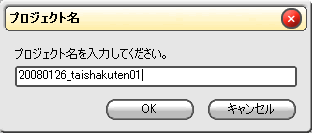
すると「プロジェクト名」を聞かれる。
これはできあがった動画のファイル名になるのではなく、動画を作る過程(プロジェクト)の設定とかもろもろ保存する名前(たぶん)。
プロジェクト名をつけて「OK」するとこの画面だ。
もし、既にデジカメや携帯電話から動画のファイルをパソコンにコピー済みなら、「ファイルを取り込む」からスタート。
あとは、画面上部のアイコンの流れに従って作業を進めてゆく。
これが「編集する」の画面。
たぶん多くの人は、余計な部分を削除して、残りをつなぎあわせるという作業が中心になるはず。
下のほうに見えている赤い帯がある水色のコーナーが「タイムライン」で、イメージとしては、赤い帯が「ビデオテープ」だと思えばいい。このビデオテープを再生して中身を確認しながら、チョキチョキ途中でカットして、不要なテープを削除、残りをくっつけてゆく感じ。
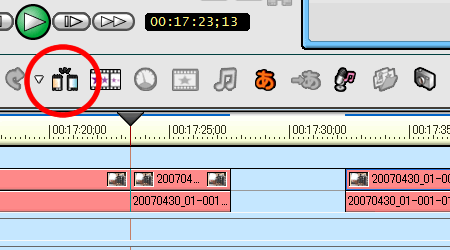
↑この赤丸で囲ってあるボタンが、テープを途中でカットして2つに切り分けるツール。タイムライン上に再生箇所を示す赤いライン(インジケーター)がある場所でこのボタンを押すと、そこで切り分けられる。
不要な部分の最初と最後でカットして、その後そこをクリックで選択して「削除」する。
間が開いてしまったところは、右クリックで「隙間をつめる」(たしか)すると、隙間がなくなり、前後のテープがそこでくっつく。
この説明だけだとちょっとややこしく感じるかもしれないし、実際にやってみると戸惑うことも多いと思うけど、あれこれやってればそのうち慣れるはず。
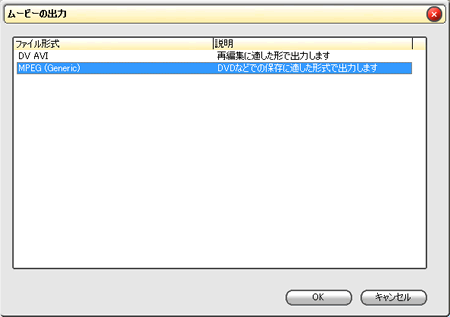
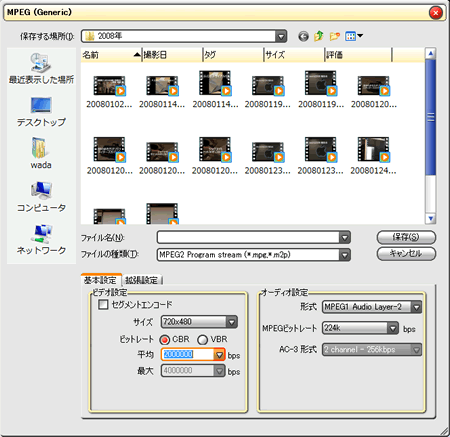
最後に「ムービーの出力」をする。
ここもわかりやすい。
動画共有サイトとかにアップしたいなら、「MPEG」選択して、あとは適当なファイル名をつけて保存。
長い動画だと、YouTubeの上限「100MB」にひっかかってしまうこともあるが、2~3分の短い動画なら、たぶんこのままの設定で大丈夫なんじゃないかな。もともとの動画素材にもよるけど。
+++
ちなみに、何と比べて「簡単」といっているのかというと、自分が使っている「Adobe Premiere Pro」。特にこれを選んだということではなく、昨年購入したデスクトップパソコン「VAIO type R master」にプレインストールされていたので使っているだけだ。
(あとMacBookの「iMovie」もすごく使いやすいので、それもよく使う)
「Adobe Premiere Pro」、やっと少し慣れてきたけど、自分には難しすぎる!!!
たとえば、「エディウスJ」だったら「初めから(通常)」「初めから(ハイビジョン)」「続きから」「DVDの作成」の4つのアイコンから選択するだけなのに、「Adobe Premiere Pro」だとこんな。
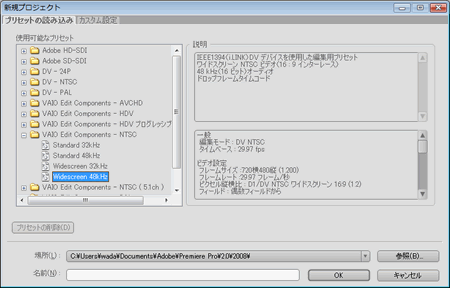
ついでに編集作業画面がどんなかというと・・・
はっきりいって、画面上に見えているものの半分も使えていないし理解できていない状態。
パソコンとソフトはすごい高性能なのに、
使ってる自分が低性能で、よく画面を見るだけでフリーズしてしまう。
自分が今動画に燃えているのは、ビール友達の夢子さんがひとつのきっかけ。
3年前にニューヨークのホテルの一室で、私が初めて撮影したビデオを見て、
「ははは!『豚に真珠』だよ、わださん!」
と、大爆笑してくれた。
(確かにあれは酷かった・・・)
確かにその通り、これじゃあまりに格好悪いと奮起して、撮影についてはかなりましになったのだが、動画編集についてはまだ本当に「豚真珠」。
これからもどんどん動画撮影して、編集して、「eyeVio」とか「YouTube」とかにアップして、動画撮影&編集スキルをあげていきたい。
ということで、今晩は「動画人JAPAN」イベントを覗いてきます♪
●おまけ:著作権フリーデジタル音素材集『音・辞典』
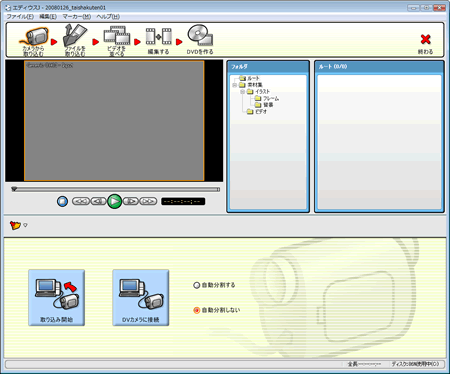
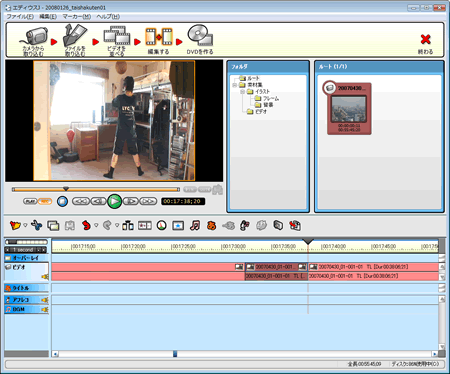
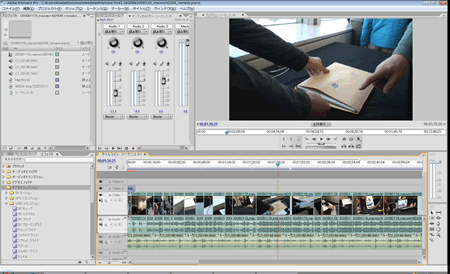
 X(旧Twitter)アカウントはこちら
X(旧Twitter)アカウントはこちら
